-

谷歌表格 下载v1.25.032.02.90
- 类型:效率
- 大小:94.36 MB
- 日期:2025-1-23
- 版本:v1.25.032.02.90

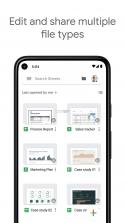
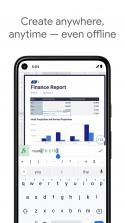
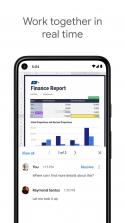

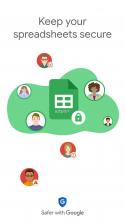
《谷歌表格(Google Sheets)》是谷歌官方推出的类似excel的手机表格工具,你可以使用它对手中的各种excel文档进行编辑、读取、保存等,还能一键发送给其他的用户,分享内容,编辑函数等等,非常好用。
打开Google工作表:在您的浏览器中打开Google工作表,然后打开您想要插入下拉列表的工作表。
选择单元格范围:单击要插入下拉列表的单元格,或者按住鼠标拖动以选择多个单元格。
打开数据验证对话框:在工作表的菜单栏中,单击"数据",然后选择"数据验证"。这将打开"数据验证"对话框。
配置下拉列表选项:
在"条件"下拉菜单中,选择"单元格范围"。
在"单元格范围"框中,已自动填入您之前选择的单元格范围。
选择下拉列表的数据来源:
在"数据"下拉菜单中,选择"从一个范围清单中"。
在"数据范围"框中,单击旁边的按钮,然后选择包含下拉列表选项的单元格范围。您可以在同一工作表中选择其他单元格范围,也可以在不同工作表中选择范围。
配置其他可选设置(根据需要):
忽略空值:选择此选项以忽略下拉列表中的空单元格。
显示一个输入消息:输入一个消息,以向用户提供关于如何使用下拉列表的指导。
显示一个错误消息:输入一个错误消息,以向用户提供关于如何解决错误输入的指导。
其他设置:如果需要更多高级选项,可以展开"高级"部分。
点击"保存"按钮:完成配置后,单击"保存"按钮,下拉列表将被插入到您选择的单元格中。
要在Google表格中添加下拉选项,可以按照以下步骤进行:
打开Google表格文件,选择要使用下拉列表的单元格。
点击 "数据" 菜单,然后选择 "数据验证"。
在 "数据验证" 对话框中,选择 "从范围列表",然后在右侧的标准下拉中选择要创建的单元格值。
根据需要指定下拉列表的可选设置,如是否显示警告、拒绝输入等。
完成设置后,点击 "保存"。
具体步骤如下:
打开Google表格文件,选择要使用下拉列表的单元格。
点击 "数据" 菜单,然后选择 "数据验证"。
在 "数据验证" 对话框中,选择 "从范围列表",然后在右侧的标准下拉中选择要创建的单元格值。
根据需要指定下拉列表的可选设置,如是否显示警告、拒绝输入等。
完成设置后,点击 "保存"。
右键点击工作表名称:在工作表的标签栏上,右键点击您想要设置权限的工作表的名称。这将弹出一个菜单。
选择"保护工作表":在右键菜单中,选择"保护工作表"选项。这将打开一个"保护工作表"对话框。
点击"设置权限":在"保护工作表"对话框中,点击"设置权限"按钮。这将打开一个新的对话框,用于设置工作表的权限。
选择"只有个人":在"设置权限"对话框中,可以选择希望具有权限的用户类型。选择"只有个人"选项,这将限制只有您自己可以编辑工作表。
共享给其他人:如果您要共享给其他人权限,可以点击"只限个人"选项,然后在下方的输入框中输入他们的电子邮件地址。这将使他们能够访问和编辑工作表。
自定义权限:如果您想要更细粒度地设置权限,可以点击"自定义"选项。在自定义权限对话框中,您可以选择不同的权限级别(如阅读、评论或编辑),并指定特定的用户或用户组。
点击"保存":完成设置权限后,点击"保存"按钮以应用更改。现在,您已成功设置了工作表的权限,只有特定的个人或个人组可以访问和编辑工作表。
打开谷歌表格,并选择一个需要设置权限的工作表。
点击该工作表的名称,然后选择“保护工作表”选项。
在弹出的窗口中,选择“设置权限”。
在权限设置页面,您可以根据需要选择不同的权限级别。如果您只想让某人能够自己编辑工作表,可以选择“只有自己”;如果希望其他人也能访问和编辑,但限制他们只能对工作表进行某些操作,可以选择“只限您自己”,并通过下拉菜单选择“自定义”来进行更细致的权限配置。
和excel一样好用的手机办公软件
支持对各类excel表格的兼容
使用完全免费 不用付费
登录谷歌账号可自动同步表格数据
Google 表格应用不仅让 Android 用户能够在移动设备上便捷地处理电子表格,而且提供了强大的协作、分析和安全管理工具,助力团队和个人高效完成工作任务。
实时协作:Google 表格应用允许您在移动设备上创建、编辑电子表格,并邀请他人实时协作。无论身处何处,团队成员可以同时查看和编辑同一份表格,所有修改均实时同步,并且每个人都可以看到他人的编辑进度,通过内置的聊天功能进行沟通讨论。
版本历史与控制:订阅 Google Workspace 的用户可以受益于无限版本历史功能,随时查看文档的变更记录,并可以轻松撤销到任何之前的版本。
数据分析:借助 Google AI 的支持,用户可以快速获取数据分析结果,比如生成图表、计算统计数据等,以直观展示数据背后的趋势和洞察。
兼容性:Google 表格与 Microsoft Excel 文件兼容,您可以导入、编辑Excel文件并在保存时导出为.xlsx、.csv、.ods等多种格式,确保跨平台工作的顺畅性。
安全保障:企业级安全性确保您的数据得到妥善保护,您可以设置详细的权限管理,决定谁能查看、编辑或评论您的电子表格,同时,Google Workspace 还提供数据加密、双重认证等安全保障措施。
数据集成:Google 表格可与其他 Google Workspace 工具以及第三方业务应用集成,允许您直接在表格中分析来自 CRM、ERP 或其他关键业务工具的数据。
自定义解决方案:通过 Google Apps Script 和相关 API,高级用户可以构建基于 Google 表格的定制自动化解决方案,以满足特定业务需求。
文档创建与编辑:用户可以轻松创建新的文档,也可以直接在app中打开并编辑已有的文档内容,支持多种格式,包括文本、表格、列表、图片插入等多元化编辑需求。
实时协作:谷歌文档的一大亮点是可以实现多人在线协同编辑同一份文档,团队成员可以实时看到他人的修改和输入,大大提升了工作效率,尤其适用于远程办公和团队项目合作。
离线编辑:即使在网络不稳定或离线状态下,用户依然可以查看和编辑文档,一旦重新联网,所做的更改会自动同步至云端。
评论与回复:用户可以在文档任意位置添加评论,其他协作者可对其进行回复,形成有效的沟通链,方便团队成员就文档内容进行讨论和反馈。
自动保存:谷歌文档具有自动保存功能,用户在编辑过程中无需手动保存,系统会实时存储文档内容,有效防止意外断电或应用退出导致的数据丢失。
内置研究工具:用户在编写文档时,可以直接利用“探索”功能进行相关资料的研究和引用,无需跳出应用即可获取所需信息,大大提高了文档撰写过程中的便利性。
兼容Office文档:谷歌文档不仅支持自家的文档格式,还能无缝兼容Microsoft Word等其他办公软件的文档格式,用户可以轻松打开、编辑和保存Word文档,无需担心格式转换的问题。
版本v1.24.232.00.90
最后更新于2024年6月13日
* Bug修复和性能改进
v1.24.112.01.90新功能
* 修正了多个问题并提升了性能
1.23.162.03.90
最后更新于 2023 年 4 月 26 日
小错误修复和改进。 安装或更新到最新版本以进行检查!
精品推荐
相关文章